Na aula de hoje eu quero te mostrar uma maneira de deixar o seu Power BI mais Leve e Rápido com dicas muito simples que vão impressionar!
Caso prefira esse conteúdo no formato de vídeo-aula, assista ao vídeo abaixo ou acesse o nosso canal do YouTube!
Para receber por e-mail o(s) arquivo(s) utilizados na aula, preencha:
Nessa aula eu quero te mostrar como você pode deixar seu Power BI mais rápido diminuindo o tamanho do seu arquivo.
Por mais que o Power BI seja um programa para trabalhar com uma quantidade de informações, é sempre bom poder deixá-lo mais rápido não é mesmo?
Você sabia que é possível diminuir tamanho do arquivo no Power BI para que ele fique mais leve e mais rápido?
Pois é, isso é possível e nessa aula eu vou te mostrar como deixar o Power BI mais leve fazendo algumas alterações no seu arquivo!
Nós vamos fazer o procedimento no arquivo que está disponível para download e vamos te mostrar um exemplo utilizando a Base Vendas.

Aqui você pode verificar que temos quase 45 MB nesse arquivo. É aqui que você vai ver uma diferença bem grande.
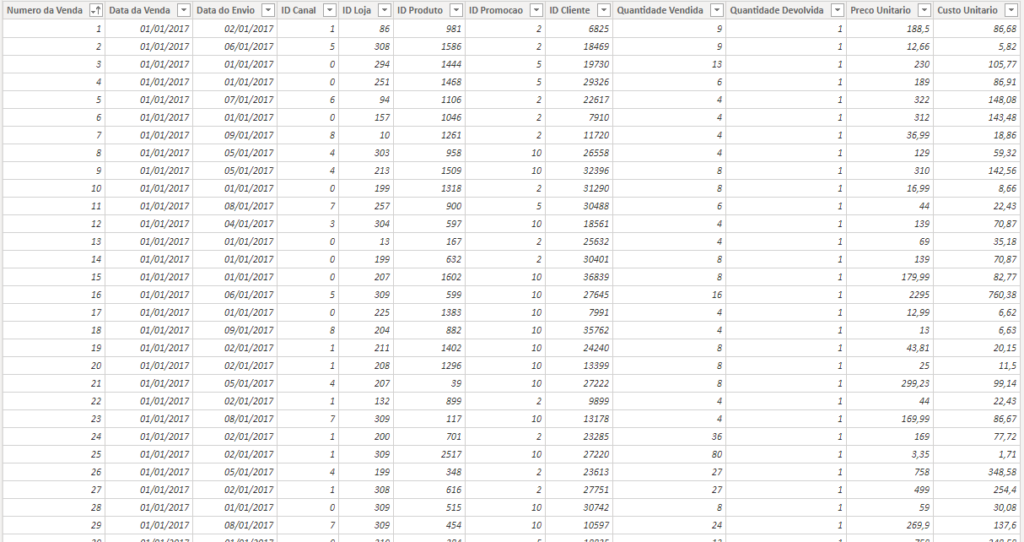
Nessa base vamos supor que a primeira coluna não seja relevante, ou seja, não vamos precisar utilizar o número da venda.
Como é uma informação e temos mais de 2 milhões de linhas ela vai ocupar bastante espaço, então uma opção seria excluir colunas no Power BI, isso mesmo excluir colunas para diminuir tamanho.
Essa é uma forma muito simples de diminuir tamanho do arquivo no Power BI, pois vamos tirar as informações que não serão utilizadas.
IMPORTANTE: Por isso é sempre muito interessante que você não fique criando colunas auxiliares se de fato não for utilizá-las, pois isso vai deixar o seu arquivo mais pesado e consequentemente mais devagar.
Então nós vamos simplesmente excluir essa coluna que faz a numeração da venda e vamos salvar o arquivo.
E agora você vai ver a diferença que uma coluna faz no tamanho do arquivo de 2 milhões de linhas, pois lembre-se, cada coluna vai ter essa quantidade de informação.
Então cada coluna que cria ou excluir está acrescentando ou excluindo essa quantidade significativa de dados.
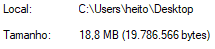
O nosso arquivo foi para 18,8 MB. Isso foi uma redução de aproximadamente 58%, ou seja, você já conseguiu diminuir em 50% o tamanho do seu arquivo só excluindo uma coluna.
Mas esse procedimento diminuiu bastante o tamanho do arquivo, pois nessa coluna nós só temos informações diferentes, então o Power BI vai gastar mais memória para armazenar os mais de 2 milhões de dados diferentes.
Se fosse excluir a coluna de ID Loja por exemplo o resultado não seria esse percentual, nós teríamos uma redução para 43,3 MB.
Então a quantidade de dados distintos dentro da coluna também influencia no tamanho que ela vai ter no arquivo como um todo.
Como a coluna de número da venda possui todos os números diferentes vamos gastar muito mais espaço na memória para armazenar todos eles, já as colunas que possuem menos valores distintos vão ocupar menos espaço.
Agora imagine se você não pudesse excluir essa coluna de número da venda, pois precisa comparar com uma base de devoluções para saber qual desses pedidos foram devolvidos.
Para isso nós vamos importar as bases de dados Vendas e Devoluções para dentro do Power Query (que é o editor de consultas do Power BI).
OBS: Pode importar em um arquivo em branco do Power BI para facilitar!
A ideia aqui seria excluir da tabela de vendas tudo que está na tabela de devoluções, assim não vamos ter problemas na hora de analisar esses dados.
Para isso nós vamos fazer uma comparação de informações utilizar a ferramenta mesclar consultas (temos um post aqui no blog sobre Mesclar Consultas no Power BI caso precise).
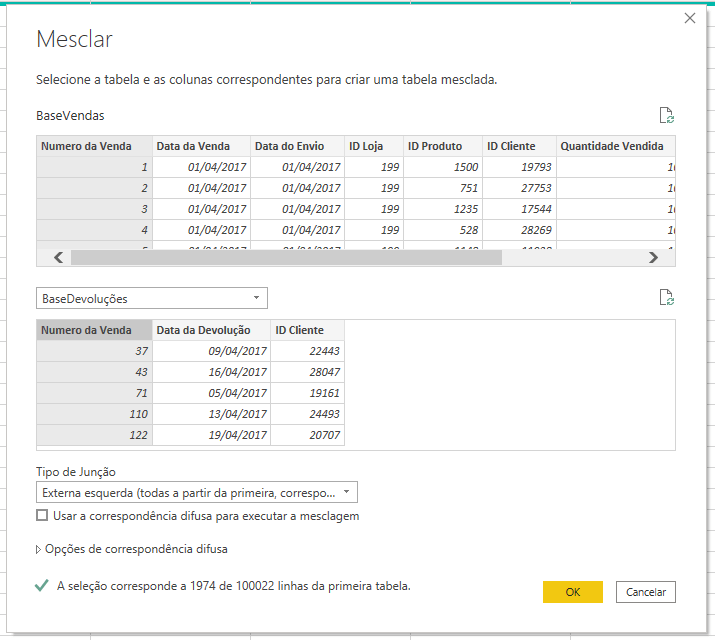
Aqui você vai ver que vamos selecionar as duas tabelas, mas obrigatoriamente precisamos de uma coluna em comum para poder fazer essa ligação entre elas.
E essa coluna é exatamente o número da venda, portanto vamos selecionar essa coluna nas duas tabelas.
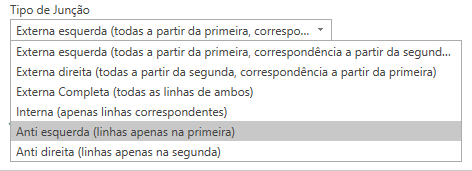
Outra opção que temos que alterar é no tipo de junção para que possamos manter apenas as informações da primeira tabela e excluir com relação a segunda.
Assim vamos ter uma tabela somente com as vendas que de fato foram feitas e não devolvidas.
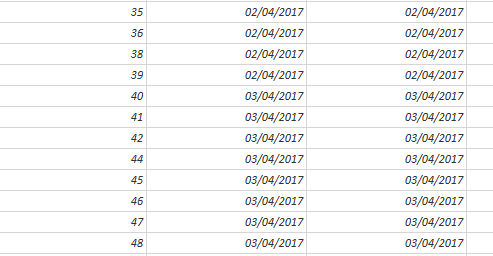
Aqui por exemplo você vai notar que não temos a venda 37 nem a venda 43, que foram algumas das devoluções.
Isso quer dizer que agora sim podemos excluir essa coluna, pois agora já tiramos todas as devoluções, então ela não vai atrapalhar.
Agora como já excluímos todas as devoluções dessa tabela não precisamos mais fazer a comparação para saber o que foi devolvido, pois as devoluções foram retiradas da tabela.
Então mesmo que precise fazer uma relação entre as duas tabelas você ainda consegue remover essa coluna para que seu arquivo fique mais leve e claro, deixando o Power BI mais rápido!
Nessa aula eu te mostrei como você pode deixar um arquivo em Power BI mais leve, deixando o Power BI mais rápido para ler esse arquivo.
Inclusive mostramos um exemplo onde a exclusão de uma única coluna foi capaz de reduzir o tamanho do arquivo em 58%.
Por isso é importante verificar se de fato vai precisar de todas as informações da tabela e não está apenas acrescentando informações que não serão úteis.
Pois pode parecer besteira, mas a medida em que coloca mais e mais colunas o tamanho do arquivo pode aumentar significativamente, o que vai impactar no desempenho do programa!
Para acessar outras publicações de Power BI, clique aqui!
Quer aprender mais sobre Power BI com um minicurso gratuito?

Expert em conteúdos da Hashtag Treinamentos. Auxilia na criação de conteúdos de variados temas voltados para aqueles que acompanham nossos canais.